[RISOLTO] iPhone bloccato in modalità di ripristino dopo l'aggiornamento / il downgrade di iOS 13/12
L'ultimo aggiornamento di iOS, iOS 12 è uscito suSettembre e tutti in tutto il mondo lo stanno aspettando con impazienza. Ma non è sempre facile installare un aggiornamento iOS, devi prepararti e imparare dai tuoi errori precedenti. Come quando è stato rilasciato iOS 11, molti utenti erano bloccati nella modalità di ripristino. Quindi, cosa succede se questa volta ottieni il tuo iOS 12 / 12.3 bloccato nella modalità di recupero anche tu e non hai idea di cosa fare dopo. La soluzione semplice è uscire da esso e riavviare il dispositivo, alcuni dei metodi per ottenere ciò è menzionato di seguito.
Parte 1: Perché iPhone bloccato in modalità di recupero dopo l'aggiornamento iOS 12.3 / 12.2 / 12.1
Qualche tempo fa Apple ha rilasciato la nuova versione diiOS 12. È stato rilasciato sia per gli utenti che per gli sviluppatori e la maggior parte di noi sta già usufruendo dei vantaggi del nuovo aggiornamento iOS. L'aggiornamento a un nuovo iOS è di solito molto semplice ma tutto non andrà secondo il piano per tutti. Ci sono alcune cose diverse che potresti dover affrontare durante un aggiornamento, ma una delle più comuni è che il tuo iPhone sarà bloccato in modalità di recupero. Ci sono alcuni motivi per questo, come ...
- Il tuo dispositivo non è supportato da iOS 12. Verifica la compatibilità di iOS 12
- Spazio insufficiente per installare iOS 12.
- Hai sostituito l'hardware da un negozio di riparazione non Apple.
- Altri…
Se accidentalmente il tuo iPhone si blocca in modalità di ripristino iOS 12, segui i metodi seguenti.
Parte 2: Come uscire da iPhone in modalità di recupero su iOS 12
Come discusso, ci sono alcuni motivi per cui puoi rimanere bloccato. Non c'è bisogno di preoccuparsi, ci sono un numero di app e soluzioni disponibili per uscire dalla modalità di recupero, alcune sono descritte di seguito.
Modo 1: Hard Reset dispositivi iOS:
Uno dei modi della forza bruta per ripristinare il tuoiPhone deve usare Hard Reset. Non è insolito per gli utenti applicare questo metodo in quanto è molto comune. I passaggi per l'hard reset del dispositivo variano, alcuni di questi sono menzionati di seguito.
iPhone X / 8/8 Plus
Se stai utilizzando iPhone X / 8/8 Plus, quindi:
1. Premere e rilasciare rapidamente l'interruttore di aumento del volume
2. Quindi, premere e rilasciare rapidamente l'interruttore di riduzione del volume.
3. Ora, tieni premuto il pulsante laterale o di accensione. Il tuo iPhone si riavvierà.
4. È necessario attendere alcuni secondi e il telefono si accenderà e mostrerà la schermata di blocco.
5. L'hard reset è completo.
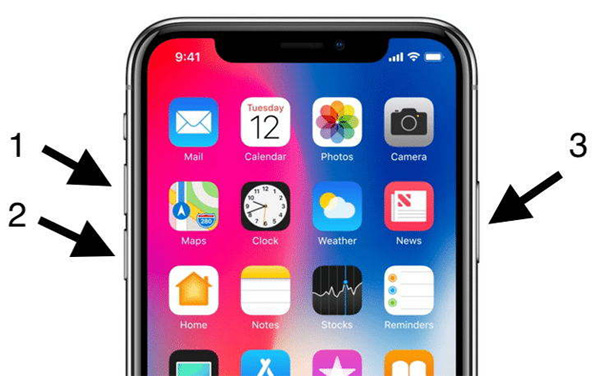
iPhone 7/7 Plus
Se stai utilizzando iPhone 7 o 7 Plus, quindi:
1. Innanzitutto, devi tenere premuto il pulsante di blocco, situato sul lato destro del telefono.
2. È inoltre necessario tenere premuti contemporaneamente il pulsante Volume giù sul lato sinistro del telefono.
3. Continua a tenere premuti questi due pulsanti fino a quando il telefono non si spegne e non puoi vedere il logo Apple.
4. Quindi attendere qualche secondo e il telefono si riavvierà.
iPhone 6 / 6S e dispositivi precedenti, iPad, iPod
Se stai usando iPhone 6 / 6S, allora ...
1. Innanzitutto, tieni premuto il pulsante Home.
2. Ora, mentre tieni premuto il tasto Home, tieni premuto il tasto Sleep.
3. Continua per alcuni secondi, fino a quando non vedi il logo Apple sullo schermo. E il gioco è fatto!

Modo 2: uscire dalla modalità di recupero con Tenorshare ReiBoot gratuito
Ogni volta che il tuo iOS 12 si blocca in modalità DFU, puoipensa che l'unico modo per uscirne sia usare iTunes. Sfortunatamente, se usi iTunes per uscire dalla modalità di recupero, tutti i tuoi dati andranno persi. Quindi, un'opzione altamente raccomandata è usare Tenorshare ReiBoot. È un'app professionale che fornisce un modo molto semplice sia dentro che fuori dalla modalità di recupero. E soprattutto puoi salvare tutti i tuoi dati. Quindi, se hai deciso di utilizzare Tenorshare ReiBoot, procedi nel seguente modo.
1. Scarica e installa Tenorshare ReiBoot sul tuo computer.
2. Esegui l'app sul tuo computer.
3. Ora collega iDevice al computer con un cavo USB.

4. Prima di tutto, Tenorshare ReiBoot rileverà il dispositivo collegato.
5. Fare clic sull'opzione "Esci dalla modalità di ripristino" e il dispositivo verrà riavviato.

6. Successivamente, è necessario attendere alcuni istanti per il completamento del processo, quindi iOS tornerà al suo stato naturale.
Il processo sopra menzionato si chiama uscita in 1 clic dalla modalità di recupero. Ma se scopri che questo processo non funziona, devi cercare altre opzioni.
Come un semplice riavvio può sbarazzarsi di alcuni diquei problemi di iOS bloccati, ma ci sono momenti in cui è necessario approfondire per risolvere un semplice problema come iPhone bloccato in modalità di ripristino iOS 12. In questo caso, puoi anche utilizzare Tenorshare ReiBoot per risolvere vari problemi come la modalità di recupero, la modalità DFU, il logo Apple, lo schermo nero, l'iPhone bloccato sulla connessione allo schermo di iTunes, ecc. Inoltre, con questa app, puoi risolvere tutti questi problemi senza preoccuparti di qualsiasi perdita di dati.
1. Selezionare l'opzione "Ripristina sistema operativo" sull'interfaccia.
2. Ora, fai clic su Start e segui la procedura guidata per rilevare il tuo dispositivo.
3. Dopo che l'app ha rilevato il tuo dispositivo, fai clic sul pulsante "Download" e inizia a scaricare il firmware.

4. Dopo aver scaricato il firmware, fare clic sul pulsante "Avvia riparazione" per avviare il ripristino del sistema.
5. Il dispositivo si riavvierà automaticamente e uscirà dalla modalità di ripristino dopo la riparazione.

Quindi, ecco come far uscire iPhone dalla modalità di recupero nel modo giusto! Abbiamo anche un tutorial video su come riparare la modalità di recupero di iPhone bloccato in iOS 12
Modo 3: correggi iPhone bloccato in modalità di recupero con iTunes
Se il tuo iDevice è bloccato in modalità di recupero dopoesegui l'upgrade a iOS 12 e lo risolverai con iTunes, quindi devi ricordare che tutti i tuoi dati potrebbero andare persi prima che inizi il processo di ripristino. Se non hai creato un backup, devi utilizzare l'ultimo iTunes per eseguire il backup del dispositivo. Quindi, se vuoi ancora passare attraverso questo processo, segui i passaggi seguenti ...
1. Collega il dispositivo al computer, tramite un cavo USB e avvia iTunes.
2. iTunes rileverà automaticamente il tuo dispositivo in modalità di recupero.
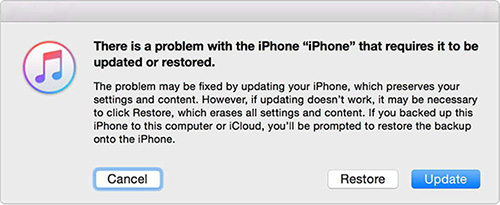
3. Fare clic su Aggiorna se non si desidera perdere alcun dato. Oppure è possibile selezionare Ripristina.
4. Attendi che iTunes ripristini il tuo dispositivo.
Al termine del processo! Il tuo iOS dovrebbe tornare al suo standard precedente.
La linea di fondo
Alla fine, devi rendertene contotutto andrà come previsto quando si tratta di dispositivi iOS. Potrebbe rimanere bloccato in modalità di ripristino o in un ciclo di riavvio o altri errori, ma devi sapere come uscire. Esistono molti modi per farlo, è possibile eseguire il ripristino completo o utilizzare iTunes per ripristinare il dispositivo. Ma alla fine l'opzione più sicura è usare Tenorshare ReiBoot, il miglior software di recupero del sistema iOS, per ripristinare il tuo dispositivo da qualsiasi problema. Fallo!
Se ti piace questo articolo, commenta e condividi !!








![[Risolto] Downgrade di iOS 12/11 bloccato su ripristino / modalità DFU / logo Apple](/images/ios-11/solvedios-1211-downgrade-stuck-on-recoverydfu-modeapple-logo.jpg)
